中的视图主要是负责接受
Web
请求
HttpRequest
,同时进行逻辑处理,并返回
Web
响应
HttpResponse给请求者。
#创建一个 webtest2 项目,执行如下命令:
django-admin startproject webtest2webtest2
项目目录,并创建
book
应用,命令如下:
cd webtest2
python manage.py startapp bookwebtest2/settings.py
中
INSTALLED_APPS
项安装应用
INSTALLED_APPS = [
'django.contrib.admin',
'django.contrib.auth',
'django.contrib.contenttypes',
'django.contrib.sessions',
'django.contrib.messages',
'django.contrib.staticfiles',
'book', #添加book应用到项目中
]webtest2/settings.py
中
DATABASES
项配置使用
MySQL
数据库
dbtest
DATABASES = {
'default': {
'ENGINE': 'django.db.backends.mysql',
'NAME': "dbtest", #数据名提前设置好
'HOST':"localhost",
'PORT':"3306",
'USER':"root",
'PASSWORD':"XXX", #密码自己设置
}
}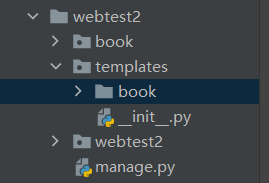
webtest2/settings.py
中
TEMPLATES
项配置模板查找路径:
TEMPLATES = [
{
'BACKEND': 'django.template.backends.django.DjangoTemplates',
'DIRS': [os.path.join(BASE_DIR,"templates")], ##########填写这一条
'APP_DIRS': True,
'OPTIONS': {
'context_processors': [
'django.template.context_processors.debug',
'django.template.context_processors.request',
'django.contrib.auth.context_processors.auth',
'django.contrib.messages.context_processors.messages',
],
},
},
]文件,写入代码:
import pymysql
pymysql.install_as_MySQLdb()大概配置好了可以跳转了,使用命令启动 Django 服务器:python manage.py runserver
这时候在编译器中可以看到:
#PS D:\Program Files (x86)\python\webtest2> python manage.py runserver
Performing system checks...
System check identified no issues (0 silenced).
December 15, 2021 - 20:36:45
Django version 1.11.28, using settings 'webtest2.settings'
Starting development server at http://127.0.0.1:8000/
Quit the server with CTRL-BREAK.点击倒数第二行的 htto://127.0.0.1:8000/
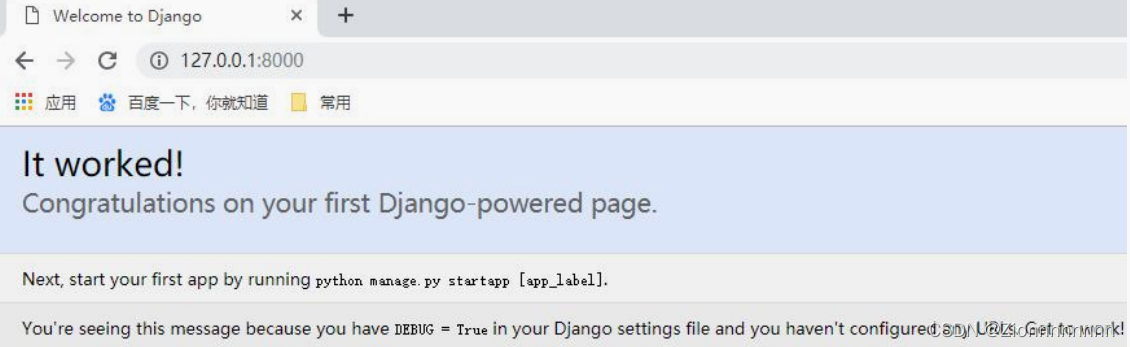
Python
函数,被定义在
“
应用
/views.py”
文件中。使用视图时需要进行两方面操作,分 别是定义视图、配置 URL
,且两个操作不分先后顺序。
webtest2/book/views.py
文件中定义一个视图函数:
from django.shortcuts import render
from django.http import HttpResponse
# Create your views here.
def index(request):
return render(request,"book/index.html")在webtest2>>>templates>>>book>>>创建一个index.html
<!DOCTYPE html>
<html lang="en">
<head>
<meta charset="UTF-8">
<title>Title</title>
</head>
<body>
<h1>首页</h1>
</body>
</html>URL
,将视图函数和
url
对应起来,在
webtest2/urls.py
中:
from django.conf.urls import url,include
from django.contrib import admin
urlpatterns = [
url(r'^admin/', admin.site.urls),
url(r"^",include("book.urls")), #包含booktes应用中的 urls 文件
]
book
目录下创建
urls.py
文件并编辑其内容:
from django.conf.urls import url
from . import views
urlpatterns = [
url(r"^index$",views.index), #建立 url 和 views.index 视图函数的关联
url(r"^show(\d+)$",views.show)
]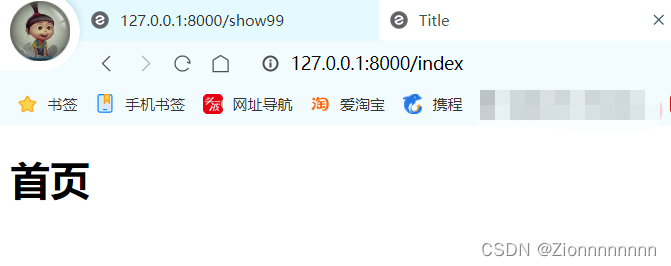
当请求的 url 被看做是一个普通的 Python 字符串且进行匹配时,通常是不包括域名、get 或 post 参数的。请求地址如下: http://127.0.0.1:8000/show1?hello=666
①若去除掉域名和参数部分,并将最前面的/去除后,只剩下如下部分与正则匹配,如下: show
②此时,打开 book/urls.py 文件,定义与这个地址匹配的 url 如下: url(r’^show$’,views.show), # 定义 url
③在 book/views.py 中补充创建视图函数 show()
def show(request,id):
return HttpResponse('show')我们可以在匹配过程中从 url 中捕获参数,并把每个捕获的参数都作为一个普通的 Python 字符串传 递给视图的。获取值需要在正则表达式中使用小括号表示,下面两种方式完成:
位置参数;
关键字参数。
1:位置参数
此时,可以直接使用小括号,并通过位置参数传递给视图。以下是详细步骤:
①为了提取参数值,我们可以修改上面的正则表达式如下: url(r”^show(\d+)$”,views.show),
②修改视图函数 show(),如下:
def show(request,id):
return HttpResponse('show参数值:%s'%id)③完成上述操作后,在地址栏输入如下地址: http://127.0.0.1:8000/show666
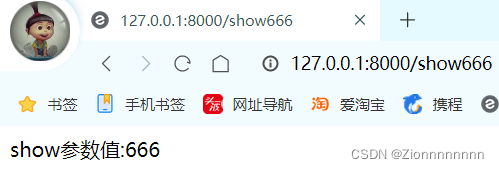
2:关键字参数
此时,可以在正则表达式部分为组命名,这就是关键字参数,需要使用到的正则表达式为组命名
|
(?P<name>)
|
分组起别名
|
①修改正则表达式,其中,?P 部分表示为这个参数定义的名称为 bid[注:后边使用时,必须写相同的名称], 也可以是其它名称,如下: url(r”^show(?P<bid>\d+)$”,views.show),
②修改视图 show()函数,注意该视图函数 show()必须要有一个参数名为 bid,否则报错:
from django.http import HttpResponse
def show(request, bid):
return HttpResponse("显示关键字参数值:%s" % bid)Django 文档 | Django 文档 | Django (djangoproject.com)
有兴趣可以自行阅读